22 de janeiro de 2021
Seria muito mais fácil se pudéssemos, simplesmente, imprimir nossas fotos diretamente da nossa galeria do celular ou até mesmo daquela pasta na nuvem, certo? Bom, na verdade isso é possível. Se você tem um celular Android (como por exemplo modelos da Samsung e Motorola) e uma impressora HP, basta seguir o nosso passo a passo que você conseguirá imprimir qualquer imagem da galeria do seu celular. Nesta postagem você vai saber como Imprimir do seu smartphone para uma Impressora HP no sistema operacional Android.
Mas, antes de mais nada, é preciso que sua impressora HP já esteja instalada no seu computador e você tenha o cabo usb OTG (on-the-go) e usb normal. Além disso, é preciso que o seu celular seja compatível com impressora OTG e com SO 4.0 ou superior.
Se caso você ainda não tenha instalado a impressora e ainda perdeu o CD, preparamos um artigo de como instalar a impressora sem CD. Veja como é fácil.
Se você tem uma impressora HP e quer configurar o wifi dela. Fizemos um passo a passo para resolver este problema. Confira neste artigo: Como configurar impressora HP no wifi.
Pronto. Agora que você esta preparado, é só seguir nosso passo a passo.
Como imprimir do celular Android para impressora HP
1 – Download do aplicativo da HP no seu celular
Com os itens acima já prontos, baixe o aplicativo da HP no google store. Ele estará intitulado como manutenção da impressora.
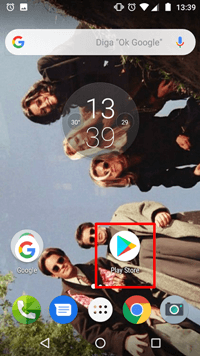
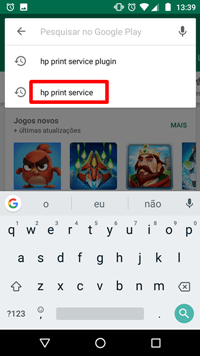
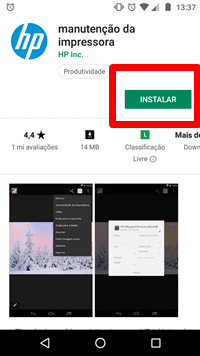
Só clicar em “Instalar” e aguardar.
2 – Conecte o cabo usb na impressora
Conecte o cabo USB comum na parte traseira da sua impressora. Logo em seguida, conecte a entrada lisa do cabo USB no cabo OTG. Em seguida, conecte a extremidade de micro USB no seu smartphone.
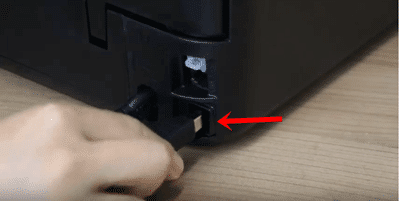

3 – Defina o HP Service como padrão
Assim que o cabo for conectado no seu celular, abrirá uma janela com a opção para definir o HP Service (aplicativo) como padrão. Selecione esta opção e aperte “OK”.
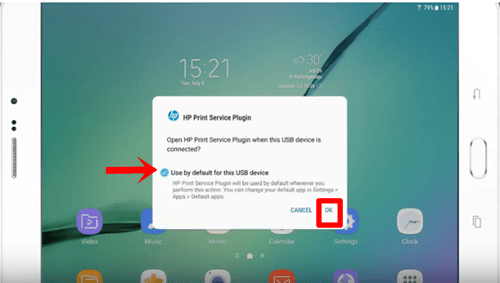
4 – Escolha o arquivo que quer imprimir
Você pode tanto imprimir os arquivos que estão na galeria do seu celular, quanto aqueles arquivos que estão salvos na nuvem. Escolha o arquivo e, clique nas três bolinhas que tem na imagem na parte inferior, do lado direito.
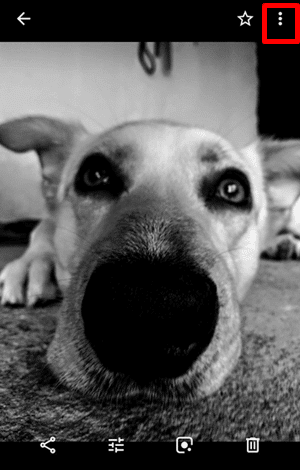
Uma janela irá abrir e clique na opção “Imprimir” ou “Print” (quando em inglês).
Outra janela será aberta com várias opções, dando a possibilidade de você escolher cor, tamanho e, claro, para qual impressora você enviará o arquivo para impressão. Depois, é só clicar em “Imprimir”.
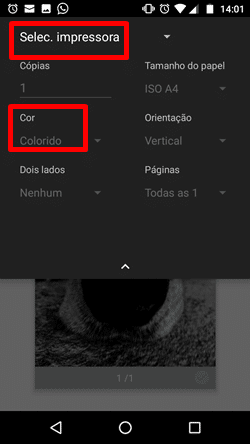
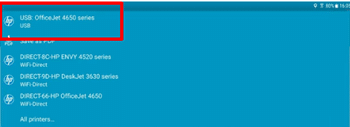
Aguarde o término da impressão e, pronto. Sua foto está impressa. Você pode continuar imprimindo ou desconecte o celular até a próxima impressão.
Este é o processo para imprimir via cabo, já que não são todas as impressoras que tem a função wireless. Para imprimir via wifi, também é muito simples, veja o Link no inicio deste artigo.
Lembrando que é necessário que o seu celular tenha sistema operacional Android. Se você tiver smartphones das marcas Motorola, LG, Quatum Sky, Samsung e Sony, a impressão das fotos poderá ser feita tranquilamente.
Mas se você tem um Iphone e também quer saber como imprimir do celular para impressora HP, preparamos este artigo para você! Clique no link e veja como é fácil.
Agora é só imprimir quantas fotos você quiser, claro, veja se você ainda tem cartucho para impressora HP cheio! Sempre que precisar, pode contar com a PrintLoja! Até a próxima!









agora sim, muito simples e rápido.. valeu da dica!!!
Adorei ajudou mt.
Até a próxima ?
Dica valiosa!!! Valeu galera do blog print loja.
Até a próxima Amanda ?
BOA TARDE
boaaa tarde!
Parace fácil, vou tentar. Oby
Boa! depois conta pra nós se deu certo Maria 🙂